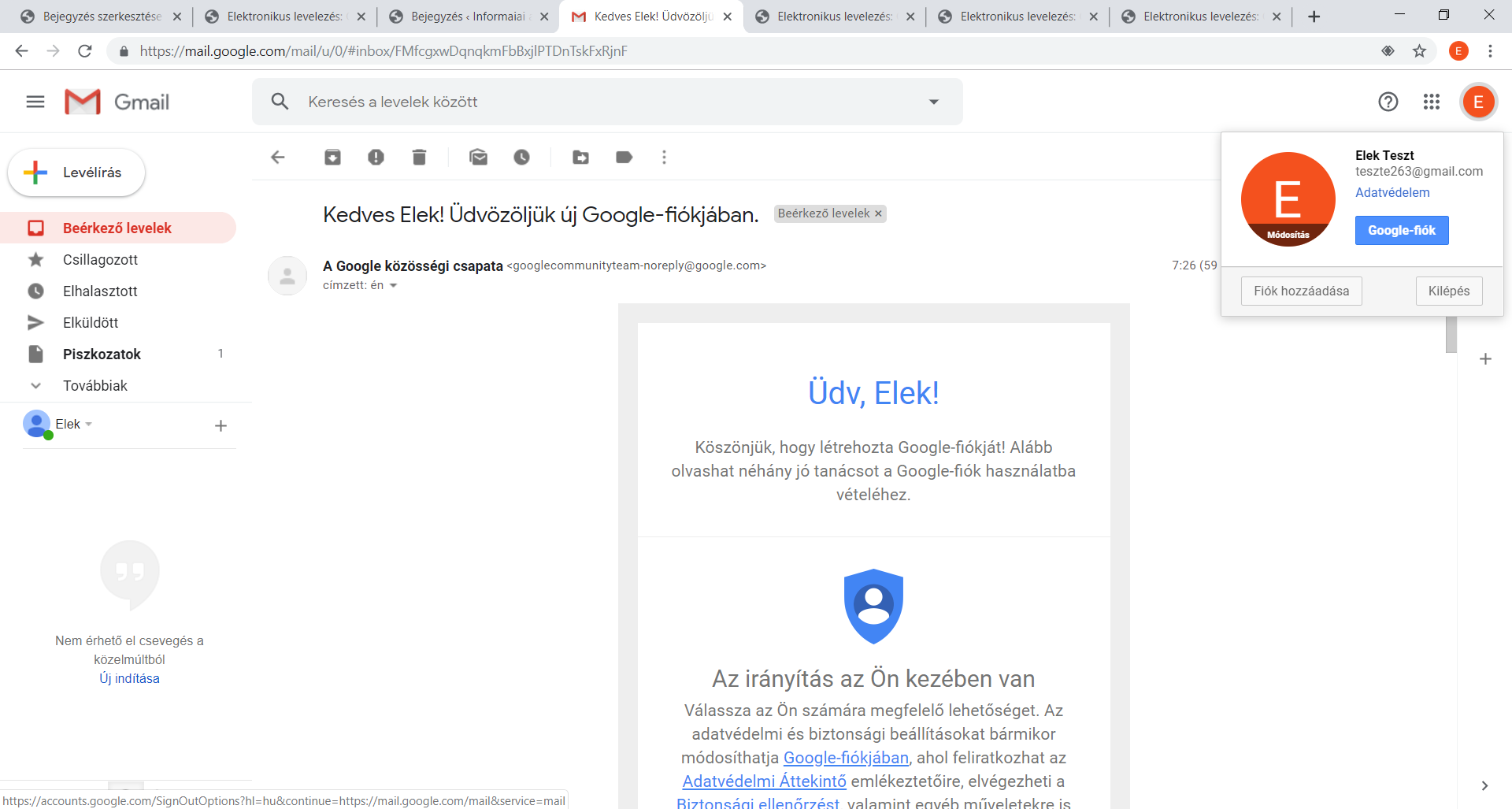Ebben a bejegyzésben a korábban regisztrált gmail fiókunk kezelésével fogunk részletesebben megismerkedni. A bejegyzésben tárgyaltakhoz szükség van egy gmail fiókra, ezért, ha még nem rendelkezik ilyen típusú fiókkal, akkor készítsen egyet. A létrehozáshoz itt talál segítséget: https://oktatas.hte.hu/2019/12/22/elektronikus-levelezes-gmail-e-mail-cim-keszitese/
Nyissuk meg a böngésző programot, majd navigáljunk a gmail bejelentkezési felületére. Ezt a következő módokon tehetjük meg.
- A keresőbe beírjuk a gmail kifejezést és a találati listából kiválasztjuk a megfelelő elemet.
- A címsorba begépeljük a gmail.com url címet és ekkor az Enter billentyű leütését követően megnyílik az oldal.
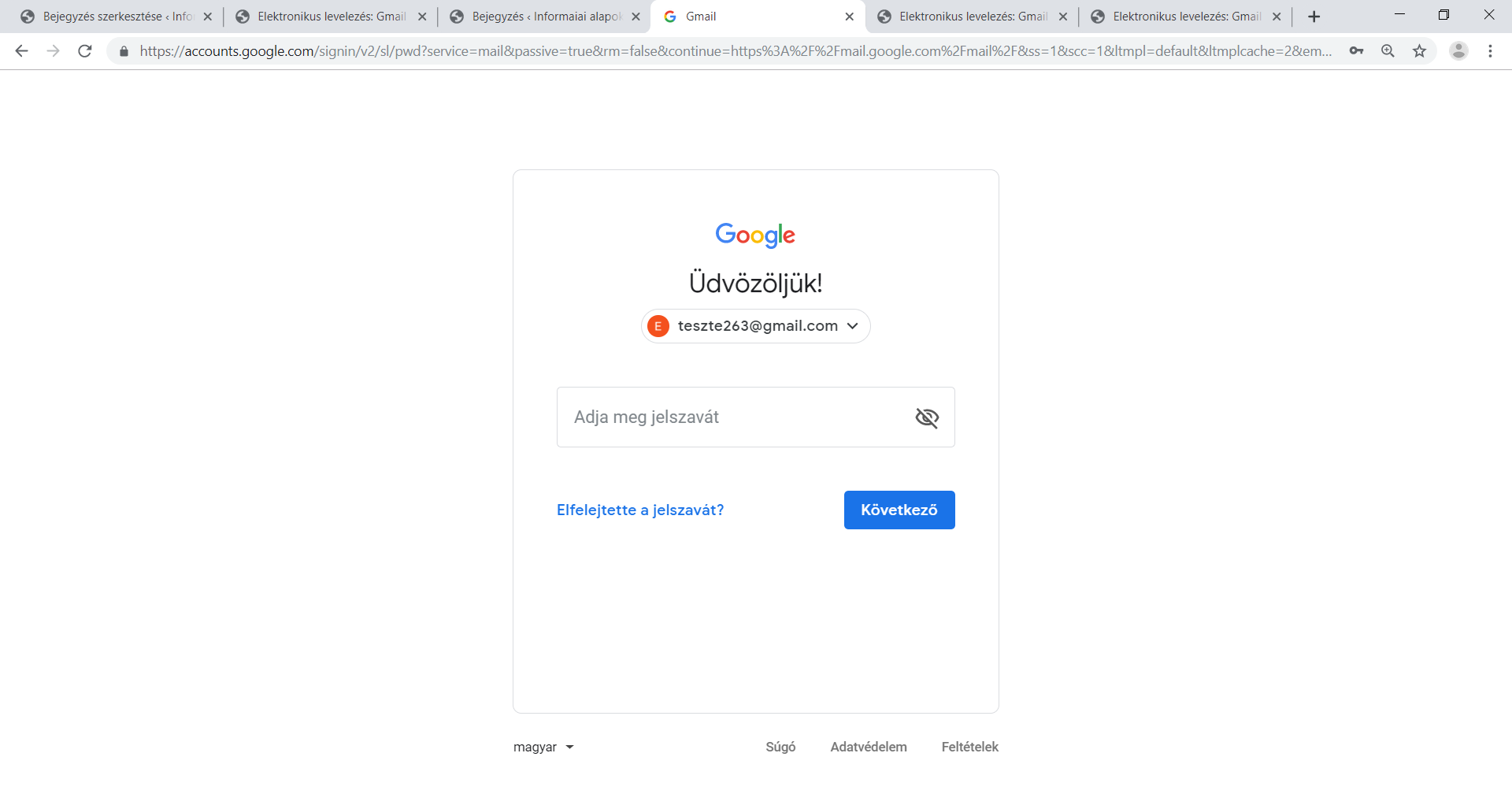
Anna köszönhetően, hogy ugyanarról a gépről szeretnék belépni, mint amiről regisztráltam, így az oldal meg is jegyezte ezt az e-mail címet. Ha a gmail mégsem jegyezte meg az email címet, akkor első lépésként azt kérdezi meg, majd utána ugyanerre az oldalra irányít. Gépeljük be jelszavunkat, majd kattintsunk a Következő gombra. Sikeres jelszó beírás esetén a email fiókunk kezelő felületét fogjuk látni. Bizonyos esetekben a levelező felhívja a figyelmet, hogy telefonszámot és biztonsági e-mail címet nem állítottunk be. Ha ezt az ablakot látjuk, akkor kattintsunk a Kész gombra. Ez volt a belépési folyamat, minden esetben ezt kell követni, amikor már regisztrált fiókba szeretnénk belépni.
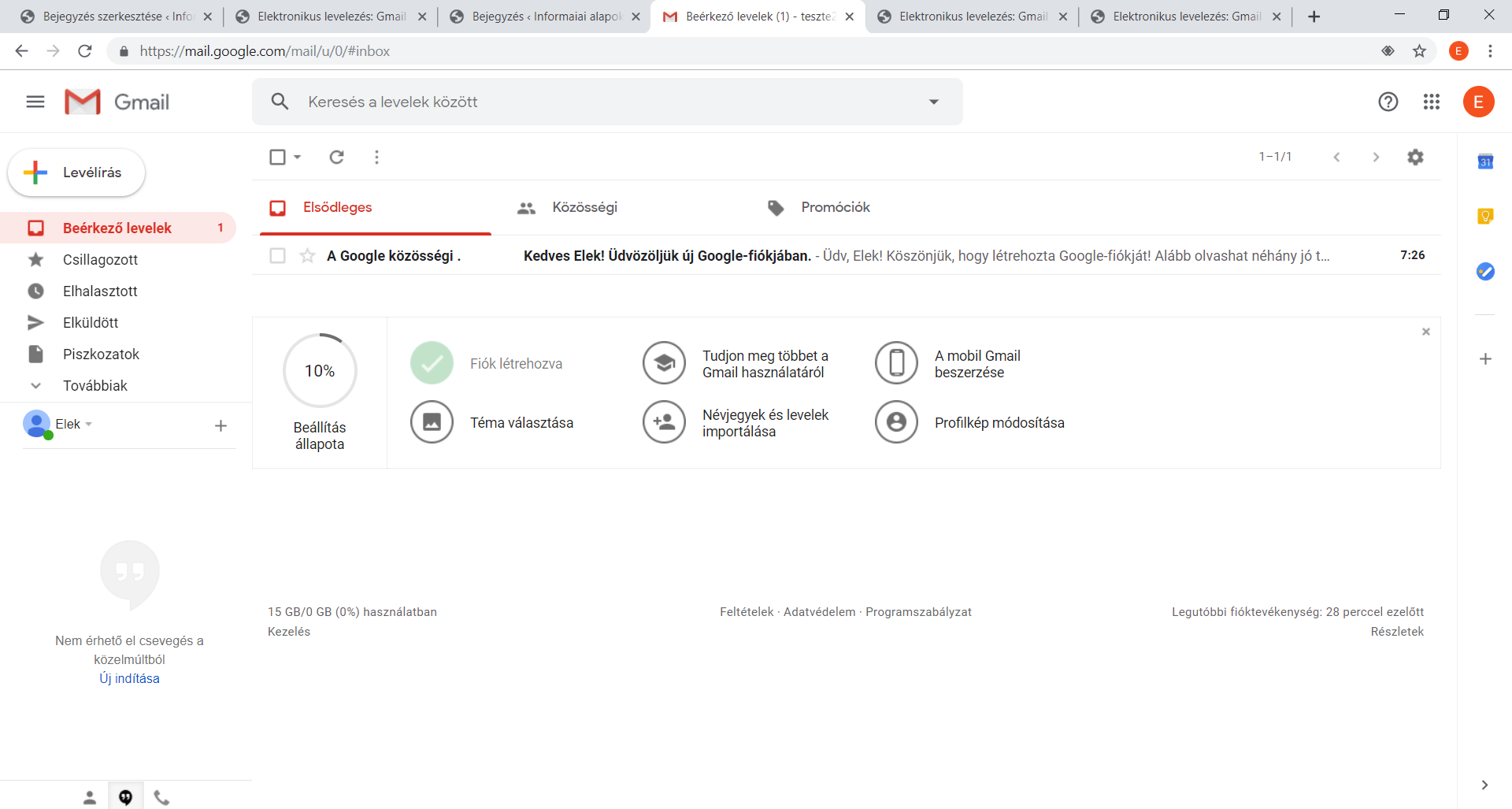
Az a célunk, hogy az e-mail-ek írását és olvasását tekintsük át, így most csak az ehhez kapcsolódó funkciókra fogunk koncentrálni. A bal oldalon láthatjuk a menüsort, a képernyő többi részén pedig a kiválasztott menühöz tartozó tartalmi részt. A bal oldali panelen az aktív menüt feltűnő módon (piros szín, félkövér betűk) mutatja a levelező, láthatóan az aktív menü a Beérkező levelek és ennek megfelelően a jobb oldalon a kapott üzenetek látszanak.
Bárhová is navigálunk a levelezőben, ha a Beérkező levelekre kattintunk, akkor megjelennek az érkezett levelek. A listában félkövér betűvel azok a levelek vannak szedve, amelyeket még nem olvastunk el. Ezek számát egyébként a Beérkező levelek után is látjuk. Ha egy levelet el szeretnénk olvasni, akkor vigyük az egeret a levél sora fölé és kattintsunk rá. Láthatóan nem olvastuk el még a köszöntő üzenetet, ezért gyakorlásként tegyük ezt meg.
Vigyük az egeret a levél sora fölé és kattintsunk rá.
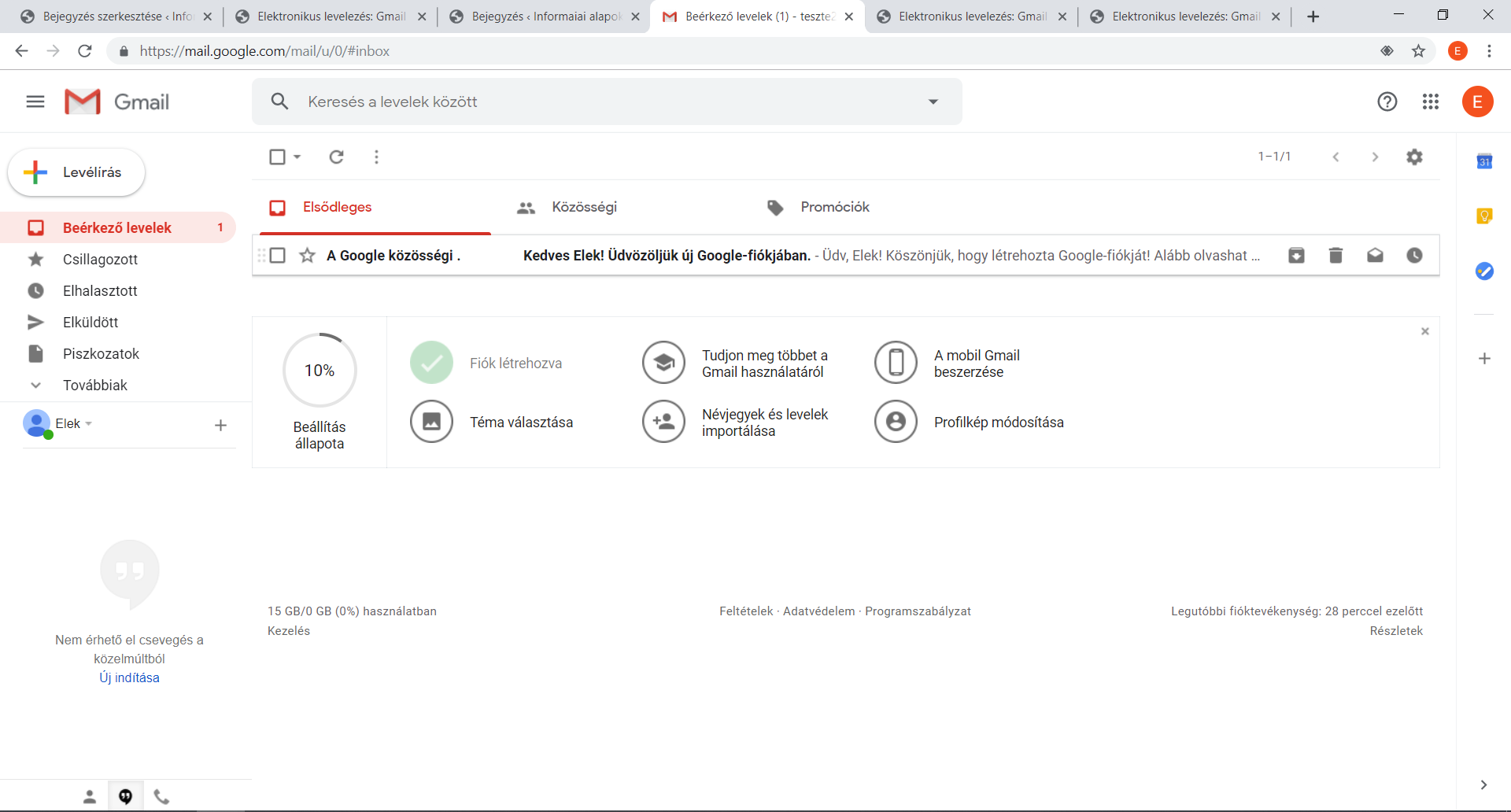
Ekkor meg fog nyílni és el tudjuk olvasni.
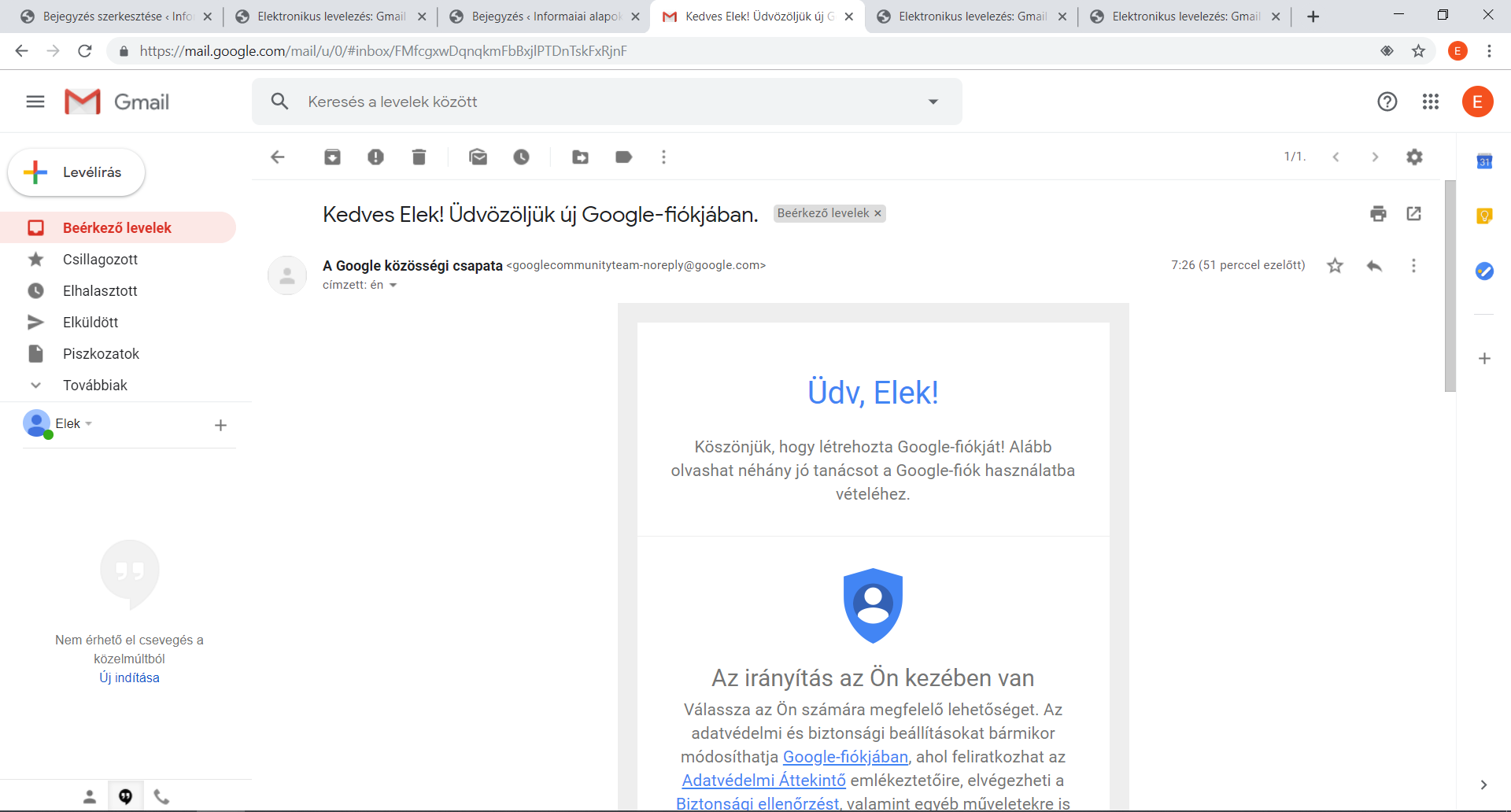
Ha vissza akarunk navigálni a beérkező üzenetekre, akkor kattintsunk a bal oldali panelen a megfelelő menüpontra.
A másik lehetőség, amikor mi akarunk levelet küldeni ismerőseinknek. Ehhez minden esetben ismernünk kell a címzett e-mail címét. A levélküldéshez a bal oldali panelen válasszuk ki a Levélírás lehetőséget. Ekkor megnyílik egy levelező ablak, ahová az üzenetküldéshez szükséges adatokat kell beírni.
- Címzett: a címzett fél e-mail címe. Több címzett is megadható, ehhez annyit kell tennünk, hogy az egyes e-mail címek végén Enter billentyűt lenyomjuk és máris biztosított a lehetőség a következő cím felvitelére.
- Tárgy: rövid, pár szavas leírás a levél tartalmára vonatkozóan
- A tárgy alatt szereplő nagyobb terület: a levél szövege. Erre részre kattintva a billentyűzet segítségével tudjuk levelünket megírni.
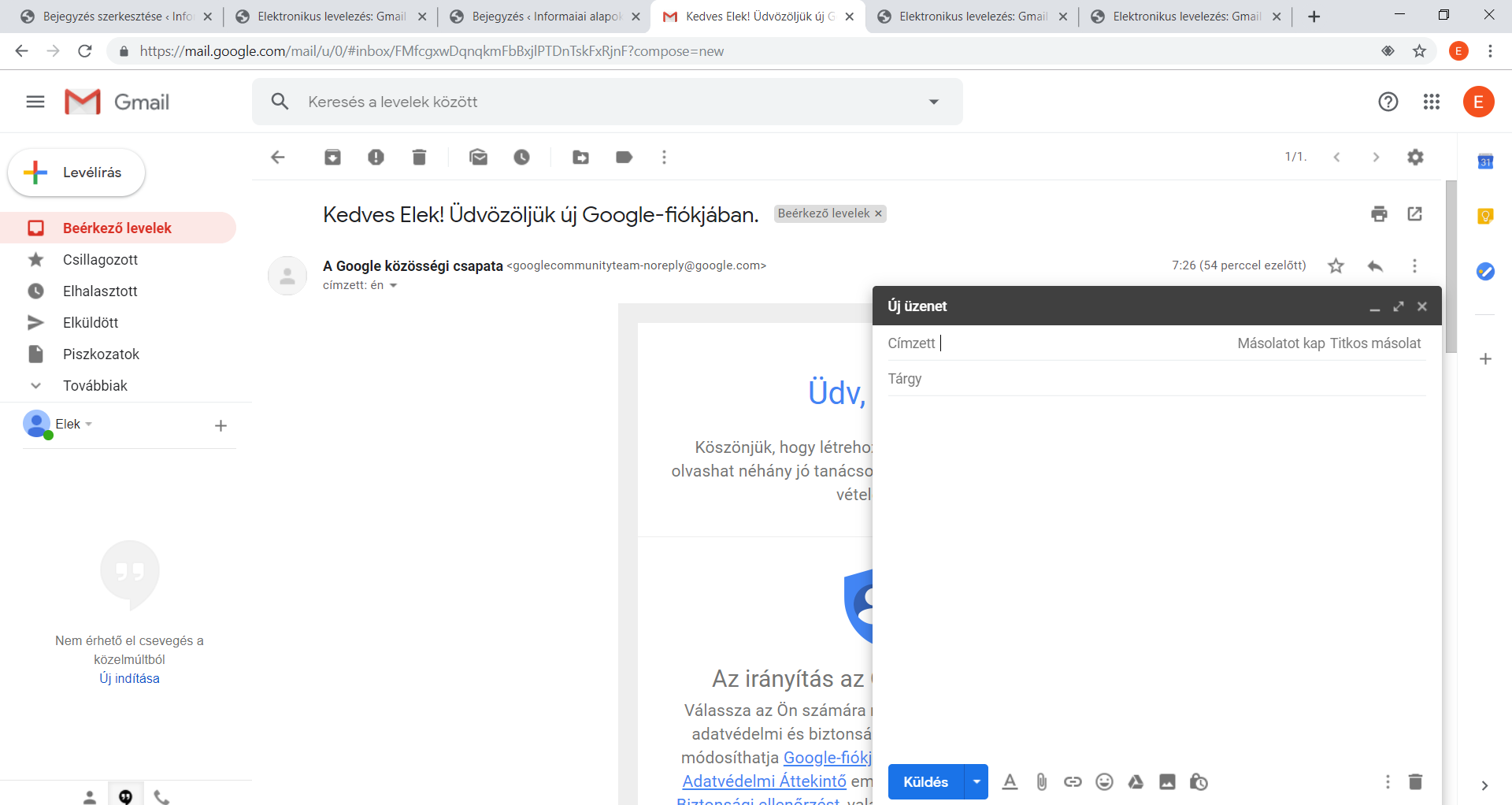
A levél megfogalmazásának végén kattintsunk a Küldés gombra és ekkor az üzenet azonnal elküldésre kerül.
Ha végeztünk az e-mailek olvasásával és küldésével, mindenképpen jelentkezzünk ki. A kijelentkezéshez kattintsunk a jobb felső sarokban a körben szereplő név kezdőbetűnkre, majd a megjelenő lehetőségek közül válasszuk a “Kilépés” lehetőséget. Ekkor a levelező kiléptet és majd a későbbiekben csak az e-mail cím és a jelszó ismeretében tudunk hozzáférni leveleinkhez.